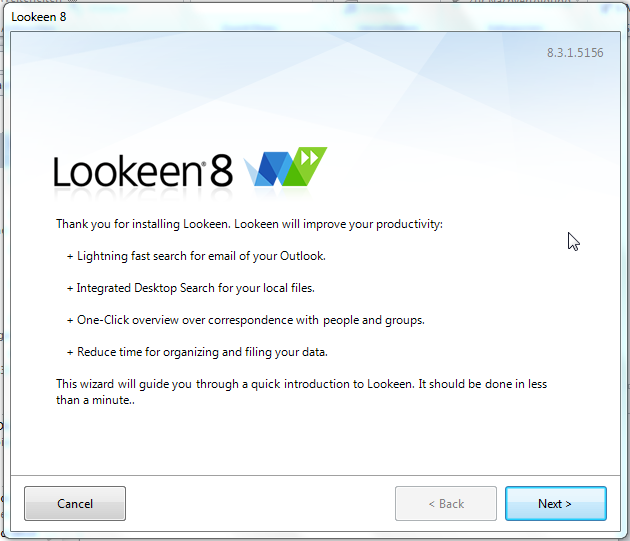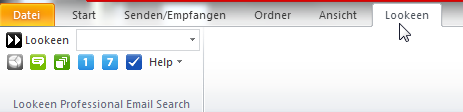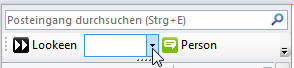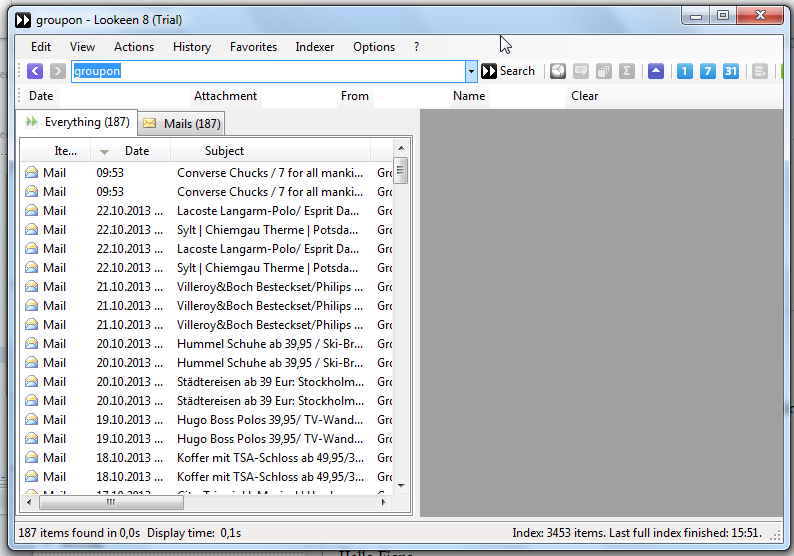Lookeen – Installation mit Outlook 2010 und Überblick
Schnellere Outlook Suche – Erfahren Sie hier mehr darüber!
Nach der superschnellen Installation und einem Neustart von Outlook bekomme ich eine kleine Einführung in das Programm.
Hier wird mir kurz gezeigt, wie die Suche mit Lookeen funktioniert und ich kann sogar schon angeben, welche meiner Outlook-Ordner ich indizieren möchte.
Zurück in Outlook erkenne ich auf Anhieb 2 Änderungen:
- In der Multifunktionsleiste befindet sich ein neuer Reiter Lookeen. Hier finden sich einige Shortcuts für vordefinierte Suchanfragen.
- Unter der üblichen Suchleiste im Posteingang befindet sich ein neues Lookeen-Suchfeld. Daneben befindet sich die Schaltfläche Person, mit der Emails eines bestimmten Absenders gesucht werden können.
Ich probiere natürlich als allererstes die Suche aus und gebe probeweise das Suchwort Groupon ein. Schwupps, öffnet sich ein Suchergebnisfenster mit einer langen Liste von Emails von Groupon. Es geht wirklich blitzschnell!
Lookeen durchsucht dabei nicht nur meine Emails im Posteingang, sondern auch alle Datei-Anhänge (sogard PDFs!) sowie den Exchange Server. Wer möchte, kann auch angeben, in welchen anderen Ordnern das Programm suchen soll und es damit auch für die Desktop-Suche verwenden.
Fazit: Mein erster Eindruck von Lookeen – wahnsinnig schnelle Suche, minimaler Aufwand für den ersten Einsatz. In den nächsten Artikeln werde ich auf die weiteren Funktionen des Programms eingehen.